win11卸载应用找不到
更新时间:2024-12-27 14:45:28作者:jiang
在使用Windows11系统时,有时候我们需要卸载一些不需要的应用程序,有时候我们可能会遇到找不到卸载软件提示文件丢失的情况,这让我们感到困惑该如何处理。在这种情况下,我们可以采取一些解决方法来解决这个问题,让我们的系统恢复正常运行。接下来我们将分享一些解决方案,帮助您轻松处理这个问题。
windows11卸载软件时提示找不到文件怎么办:
1、按下“Win+R”打开运行输入 regedit 回车打开注册表编辑器。
2、在打开的注册表编辑器中找到:HKEY_CURRENT_USER,并点HKEY_CURRENT_USER打开下拉。
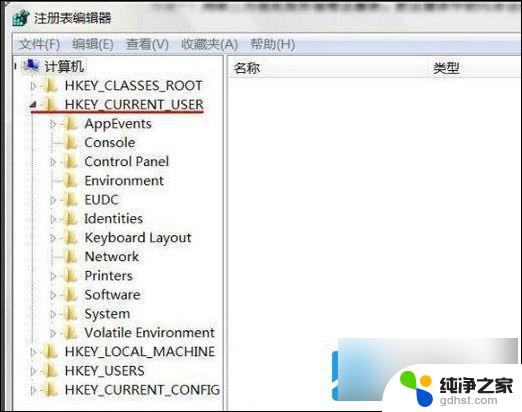
3、在HKEY_CURRENT_USER展开项中找到:software,并点击software前面的小三角。
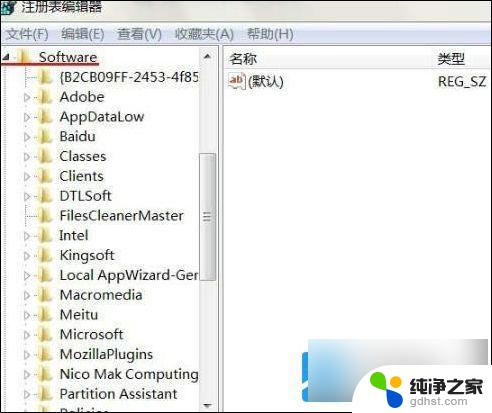
4、可在其中逐个查看把卸载了的软件注册信息删除即可。
5、也可在注册表编辑器中点击“编辑—>查找”,找到删除即可。
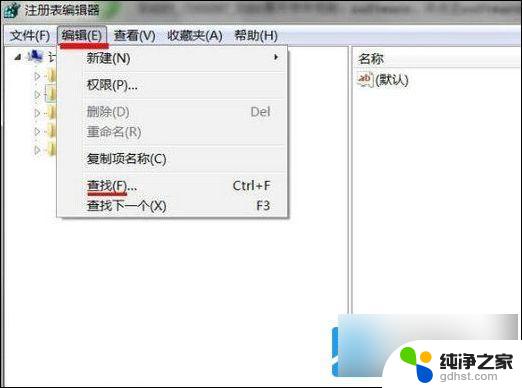
以上就是win11卸载应用找不到的全部内容,如果有遇到这种情况,那么你就可以根据小编的操作来进行解决,非常的简单快速,一步到位。
- 上一篇: win11如何让显示器做主屏
- 下一篇: win11插耳机没声音怎么解决?
win11卸载应用找不到相关教程
-
 win11自适应亮度找不到
win11自适应亮度找不到2024-03-22
-
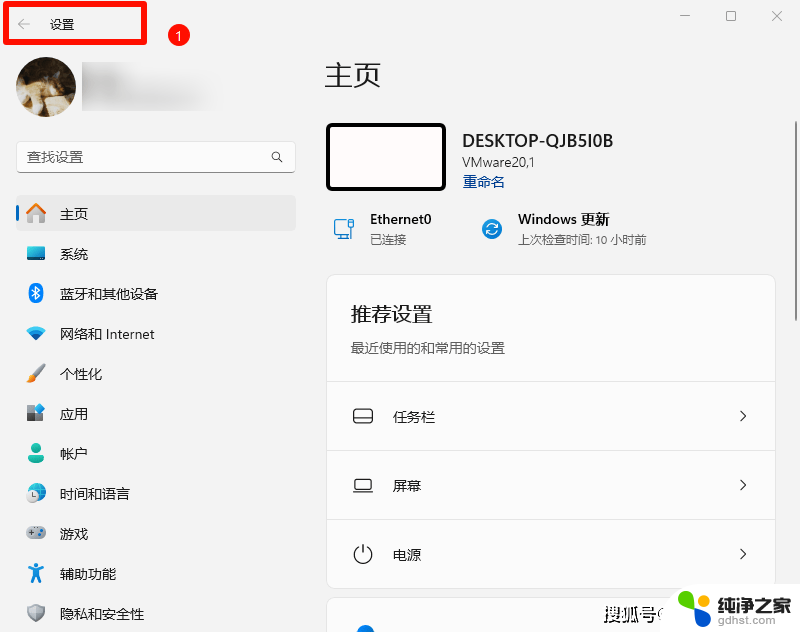 win11怎么卸载自带的ie
win11怎么卸载自带的ie2024-12-30
-
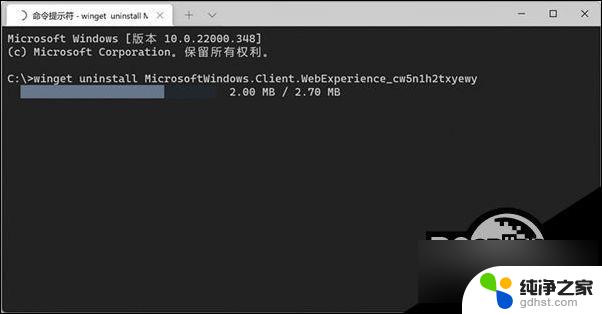 win11怎么彻底卸载小组件
win11怎么彻底卸载小组件2024-12-27
-
 如何卸载win11系统小组件
如何卸载win11系统小组件2024-10-13
win11系统教程推荐